フォーム設定
フォーム部品を設置したあとは、初期設定が必要です。
ここでは、フォームを送信した後に表示されるページを設定する手順やボタン文言の変更方法をご案内します。
1)フォーム項目の上で、[要素]と表示される部分でクリックし、右パネルで[フォーム設定]をクリックします
→[フォーム設定]ボタンは、右パネルに青いボタンの下までスクロールを下げると表示されます
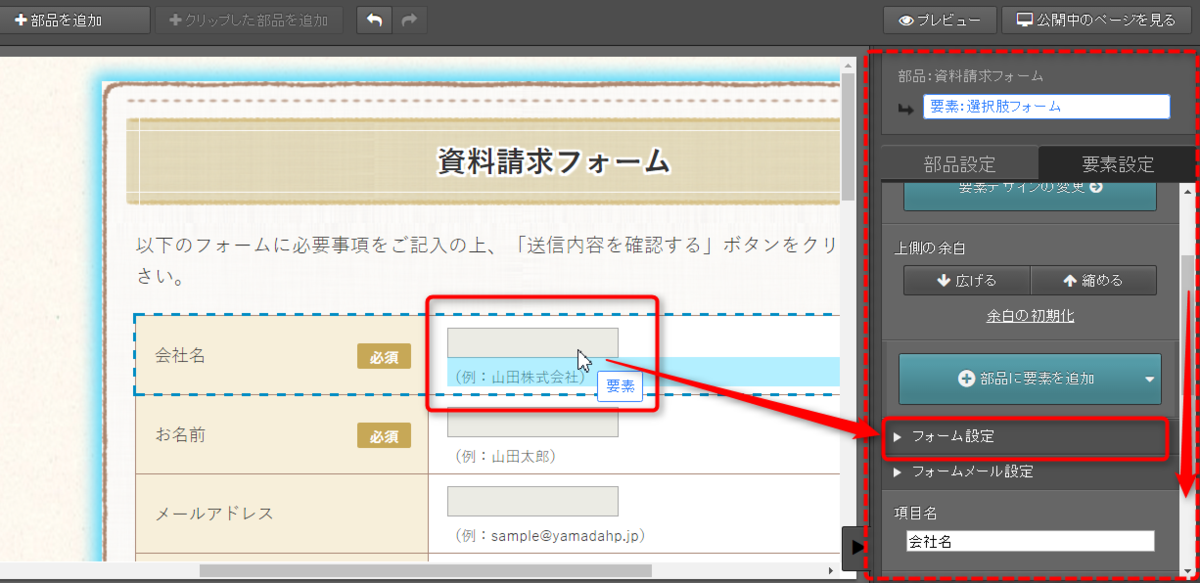

2)[フォーム設定]ボタン下の項目を設定します
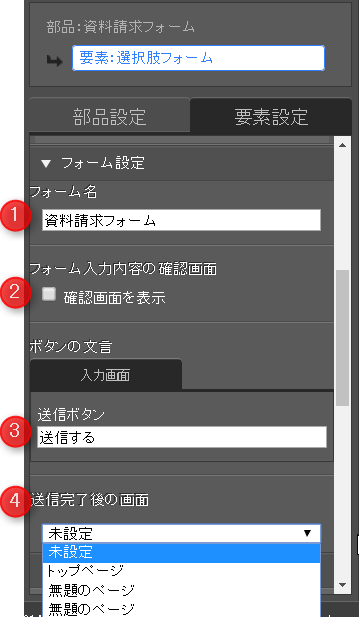
フォーム設定
| 番号 | 項目名 | Hタグ レベル |
|---|---|---|
| 1 | フォーム名 | ・管理上の名称です。フォーム送信者に知られることはありません |
| 2 | フォーム入力内容の確認画面 | フォームからの問い合わせ率をあげるため、チェックを外しておくことをお勧めします チェックを入れた場合、 ・送信ボタンを押した後、内容確認画面を表示します |
| 3 | [ボタンの文言] | 送信ボタン上の文言を変更することができます |
| 4 | 送信完了後の画面 | ・一般的に、「フォーム送信がありがとうございました」という内容を記載したページ(サンクスページ)を指定します ・ページ一下部[ページを追加]で作成しておきます |
→手順は以上です
次に、フォームが送信された後のメール設定を行います。
フォームメール設定
マニュアル更新情報
2024年2月21日
スマホサイトに関するマニュアルを更新いたしました。
・スマホサイトに関わる設定
2023年9月1日
新機能の追加に伴い、下記のページを追加いたしました。
・ブログ部品とは
└ブログ部品の追加方法
└ブログ部品の削除方法
└ブログ部品の更新方法
└記事の編集方法
└記事設定の機能解説
2023年2月20日
GoogleAnalyticsの仕様変更に伴い、下記のページを追加いたしました。
・GoogleAnalyticsの最新版を追加で設定する
※すでにGoogleAnalyticsに登録済みの方向け
各種ダウンロード資料
ホームページ更新画面の
基本操作(印刷版PDF資料)

A4カラー印刷用
印刷版PDFはこちらをクリック


